Како спречити кориснике да бришу штампаче у оперативном систему Виндовс 11/10
Опција Додај(Add) и уклони уређај или штампач доступна је на контролној табли(Control Panel) . Ове опције су доступне свим корисницима. Међутим, ако администратор жели, може да уклони приступ овим опцијама за локалне кориснике. Овај чланак ће вас упутити како да спречите кориснике да бришу штампаче(how to prevent users from deleting printers) у оперативном систему Виндовс 11/10.
Спречите кориснике да бришу штампаче у Windows 11/10
Коришћење уређивача регистра
Метод који ћемо вам показати да онемогућите опцију Уклони уређај(Remove Device) је коришћење уређивача регистра(Registry Editor) . Да бисте користили регедит, морате се пријавити на Виндовс(Windows) рачунар као администратор.
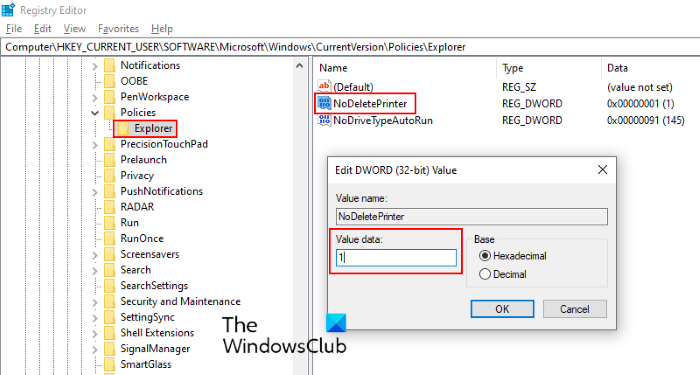
Пратите доле наведене кораке:
Притисните тастере Windows + R да бисте покренули дијалог Покрени . (Run)Откуцајте regeditи кликните на ОК.
Кликните на Да(Click Yes) у прозору УАЦ(UAC) ( Контрола корисничког налога ).(User Account Control)
Копирајте следећу путању, налепите је у адресну траку уређивача регистра(Registry Editor) и притисните Ентер(Enter) . Ако желите, на путању можете ићи и ручно.
HKEY_CURRENT_USER\Software\Microsoft\Windows\CurrentVersion\Policies\Explorer
Сада морате да креирате нову вредност у поткључу Екплорер .(Explorer)
Да бисте то урадили, изаберите тастер Екплорер(Explorer) , кликните десним тастером миша на десну страну интерфејса и идите на „ New > DWORD (32-битна) вредност(Value) “.
Именујте новокреирану вредност као НоДелетеПринтер(NoDeletePrinter) . Двапут(Double) кликните на НоДелетеПринтер(NoDeletePrinter) и поставите његову вредност на 1 .
Затворите уређивач регистра.
Коришћење уређивача смерница групе
Функција уређивача групних политика(Group Policy Editor) је већ присутна у Ентерприсе(Enterprise) и Про(Pro) издањима оперативног система Windows 11/10 . Ако користите његово кућно(Home) издање, прво add Group Policy Editor to Windows 11/10 Home edition , а затим ћете само ви моћи да користите ову опцију. Када то урадите, следите ове кораке:
- Отворите уређивач смерница групе
- Приступите фасцикли Принтерс(Printers)
- Отворите поставку Спречи брисање штампача(Prevent deletion of printers)
- Изаберите опцију Омогућено(Enabled)
- Притисните дугме Примени(Apply)
- Притисните дугме ОК(OK)
- Затворите прозор уређивача смерница групе.
Хајде да детаљно проверимо све кораке.
У првом кораку, потребно је да отворите прозор Едитор групних политика(Group Policy Editor) (или ГПО ). (GPO)Користите поље за претрагу(Search) , откуцајте гпедит(gpedit) и притисните тастер Ентер(Enter) да бисте га отворили. Такође можете да користите ПоверСхелл(PowerShell) , апликацију за подешавање (Setting)Windows 11/10 и друге начине да отворите уређивач смерница групе .
Када се отвори прозор „ Уређивач смерница групе(Group Policy Editor) “, приступите фасцикли „ Штампачи(Printers) “ користећи следећу путању:
User Configuration > Administrative Templates > Control Panel > Штампачи
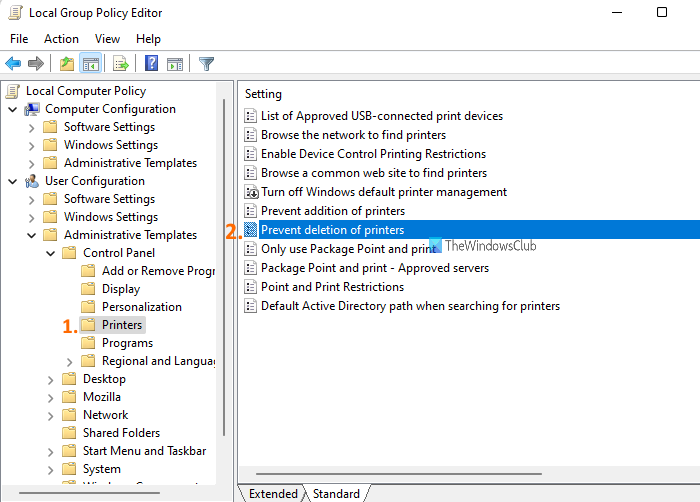
У десном делу видећете поставку Спречи брисање штампача . (Prevent deletion of printers)Отворите то подешавање двоструким кликом на њега.
Та поставка ће се отворити у новом прозору. Тамо морате да изаберете опцију Омогућено .(Enabled)
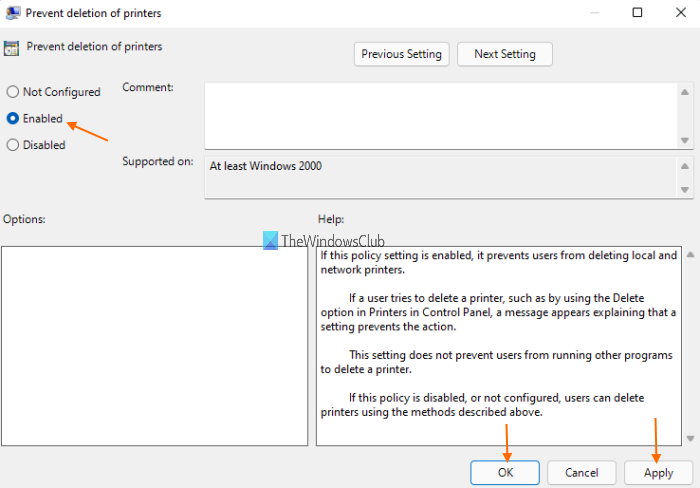
У доњем десном делу тог прозора кликните на дугме Примени(Apply) и У реду(OK) . Након тога затворите прозор „ Уређивач смерница групе “.(Group Policy Editor)
Сада корисници неће моћи да избришу вашу мрежу и локалне штампаче. Дугме Уклони(Remove) за сваки штампач из апликације Подешавања у (Settings)Windows 11/10 ће нестати. Такође, када ћете десним тастером миша кликнути на штампач тако што ћете приступити одељку Уређаји и штампачи(Devices and Printers) , опција Уклони уређај(Remove device) ће и даље бити ту, али када кликнете на њу, биће видљива порука о грешци или ограничењу.
Касније, ако желите да дозволите корисницима да избришу додате штампаче, следите горе описане кораке и отворите поставку Спречи брисање штампача . (Prevent deletion of printers)Након тога изаберите опцију Није конфигурисано у прозору за подешавање и користите дугмад (Not Configured)Примени(Apply) и ОК.
Сада ћете ви и други корисници моћи да избришете било који локални и мрежни штампач.
Сада ниједан корисник не може уклонити или избрисати штампаче инсталиране на вашем рачунару.
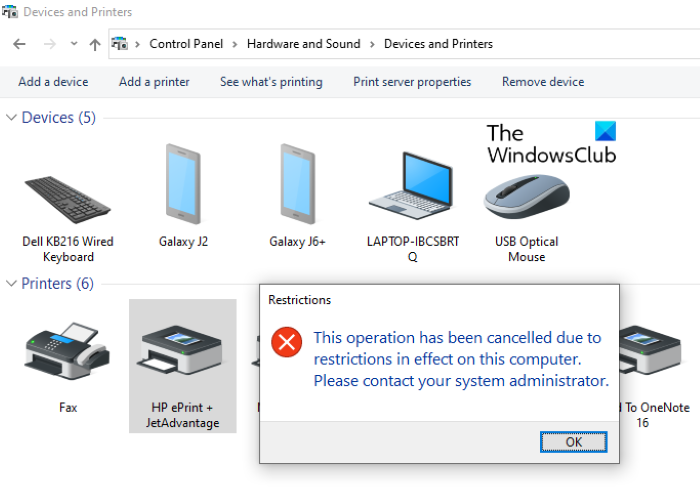
Ако било која особа кликне на дугме Уклони уређај(Remove device) , видеће следећу поруку на екрану:
This operation has been cancelled due to restrictions in effect on this computer. Please contact your system administrator.
Ако желите да вратите промене, подесите вредност НоДелетеПринтер(NoDeletePrinter) на 0 и поново покрените рачунар. Ако не ради, избришите кључ који сте креирали.
Повезано(Related) : Како спречити додавање штампача у Виндовс 11 .
Да ли(Does) уклањањем штампача уклањате управљачки програм?
Одговор је 'Не'. У Windows 11/10 можете лако да уклоните штампач. Међутим, управљачки програми штампача остају ускладиштени у меморији вашег уређаја. То је згодно када морате брзо поново да инсталирате штампач. Међутим, ако више не желите да користите штампач, требало би да уклоните и његове управљачке програме.
Постоје различити начини помоћу којих можете потпуно уклонити штампач(completely remove a printer) са рачунара са оперативним системом Виндовс 11/10. На пример, можете користити својства сервера(Printer Server) штампача за штампач, а затим уклонити све управљачке програме и пакет драјвера или можете користити прозор командне линије(Command Prompt) и затим извршити наредбу повезану за уклањање одређеног штампача.
Како да променим поставке штампача у оперативном систему Виндовс(Windows) ?
За сваки штампач инсталиран на рачунару са оперативним системом Виндовс 11/10, можете да подесите различите поставке. На пример, моћи ћете да подесите:
- Оријентација странице ( усправна(Portrait) или пејзажна(Landscape) )
- Величина папира
- Квалитет штампе
- Штампајте у сивим тоновима или направите отисак у боји
- Папир извор
- Границе
- Странице по листу и још много тога.
За ово морате да отворите прозор Подешавања штампача(Printer Preferences) да бисте променили подешавања штампача(Printer) одређеног штампача. Само(Just) отворите апликацију Подешавања(Settings) за Windows 11/10 , приступите страници Подешавања штампача и скенера(Printers & Scanners) и тамо ћете видети листу доступних штампача. За сваки штампач постоји опција за отварање опције Принтер(Printer) преференцес. Користите ту опцију и тада можете подесити подешавања штампача према вашим захтевима.
Јавите нам ако имате питања.
Повезани постови(Related posts) :
- Поправи штампач је у стању грешке(Fix Printer is in Error State)
- Штампање у ПДФ не ради(Print to PDF not working) .
Related posts
Рачунар се замрзава приликом штампања у оперативном систему Виндовс 11/10
Поправи грешку неуспешне валидације ХП штампача у оперативном систему Виндовс 11/10
Поправите грешку Статус штампача је паузиран, не може се наставити у оперативном систему Виндовс 11/10
Како да укључите или искључите дељење датотека и штампача у оперативном систему Виндовс 11/10
Ваше маргине су прилично мале Грешка штампања у оперативном систему Виндовс 11/10
Како додати штампач у Виндовс 11/10
Порт је у употреби, сачекајте - Порука о грешци штампача у оперативном систему Виндовс 11/10
Омогућите мрежне везе док сте у модерном стању приправности на Виндовс 11/10
Откажите заглављени или заглављени ред задатака за штампање у оперативном систему Виндовс 11/10
Обавештења на траци задатака се не приказују у оперативном систему Виндовс 11/10
Како променити подразумевану веб камеру на Виндовс 11/10 рачунару
Сплвов64.еке Системска грешка при штампању на Виндовс 11/10
Како приказати окно са детаљима у Филе Екплорер-у у оперативном систему Виндовс 11/10
Како на једноставан начин променити порт за штампач у оперативном систему Виндовс 11/10
Како проверити евиденцију о искључивању и покретању у оперативном систему Виндовс 11/10
Како одштампати листу датотека у фасцикли у оперативном систему Виндовс 11/10
Како уклонити Мицрософт КСПС Доцумент Вритер штампач у оперативном систему Виндовс 11/10
Избрисани штампач се стално појављује и враћа у Виндовс 11/10
Како преименовати штампач у оперативном систему Виндовс 11/10
Најбољи бесплатни софтвер за распоред за Виндовс 11/10
